Panduan Migrasi Email Lama ke Email baru
Berikut ini adalah panduan migrasi dari email lama yang sebelumnya ummgl menjadi email baru unimma
Memindahkan Inbox Dari Email “Lama” (Email ummgl) Ke Email “Baru” (unimma)
Untuk memindah semua pesan Inbox, berikut langkah-langkahnya :
Di akun Email Lama (Email Ummgl)
- Klik gambar gear di kanan atas, lalu klik Lihat semua setelan.
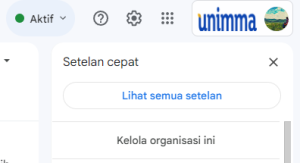
- Klik tab Penerusan dan POP/IMAP
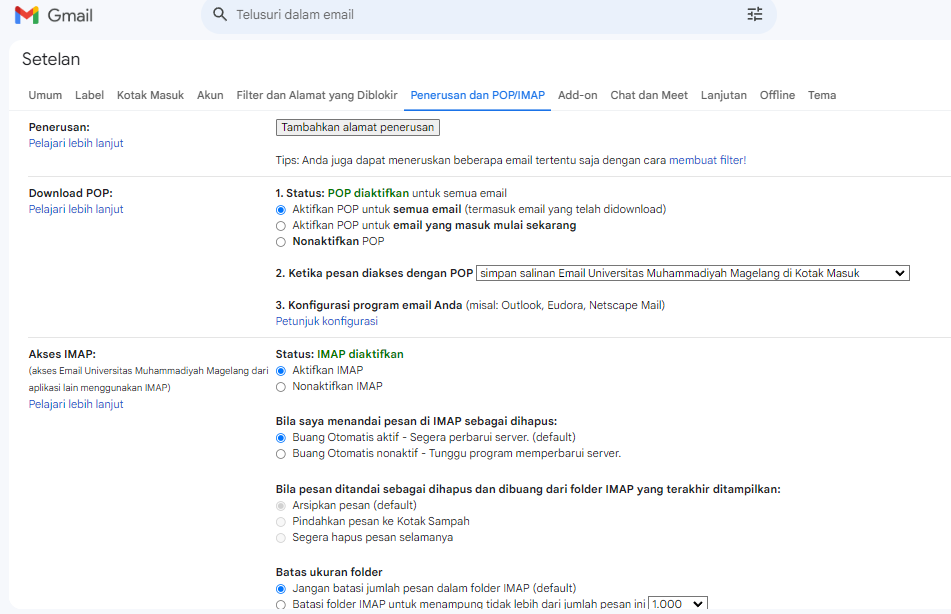
- Pada bagian Download POP section, pilih Aktifkan POP untuk semua email(termasuk email yang telah didownload).

- Disarankan: Dibawah status POP “Ketika pesan diakses dengan POP”, pilih simpan salinan Email Universitas Muhammadiyah Magelang di Kotak Masuk.

- Di bagian bawah, klik Simpan Perubahan.

- Setelah selesai mengkonfigurasi email, selanjutnya anda perlu memberi akses ke email lama dengan membuka pengaturan aplikasi di google dengan mengklik link ini https://myaccount.google.com/lesssecureapps. Lalu ubah ” Izinkan aplikasi yang kurang aman: NONAKTIF” menjadi ON.
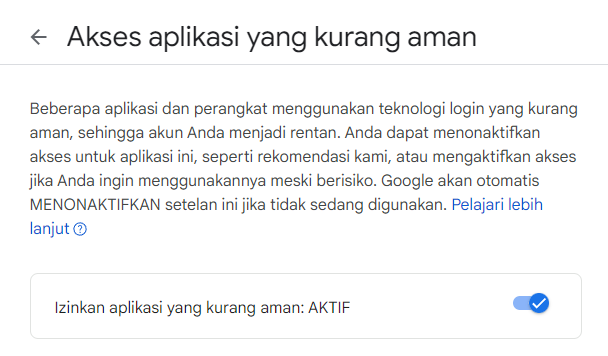
Di akun Email Baru (Email unimma)
- Klik gambar gear di kanan atas, lalu klik Lihat semua setelan.
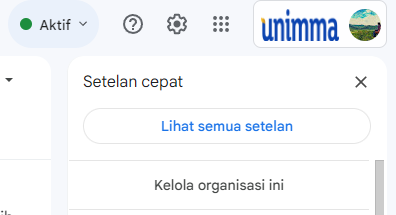
- Klik tab
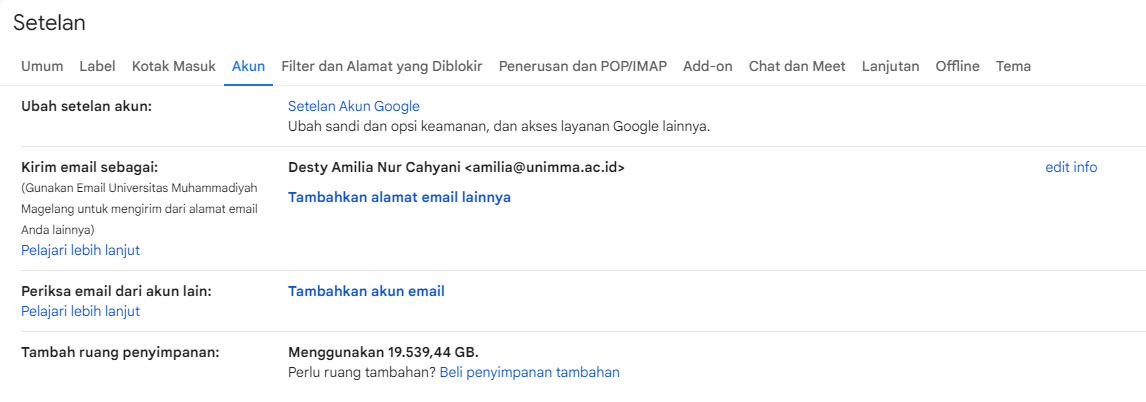
- Di bagian “Periksa email dari akun lain“, klik tambahkan akun email.

- Akan muncul popup, lalu ketik alamat email ummgl, kemudian klik Berikutnya.
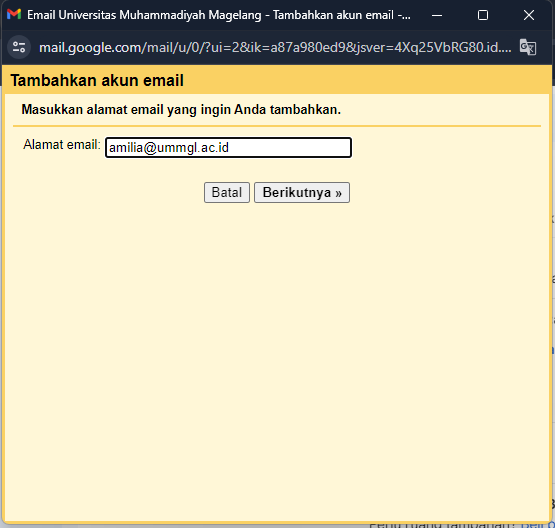
- Ketika muncul halaman seperti gambar dibawah ini, ketik nama pengguna dengan email anda dan kata sandi Anda pada kolom, dan ganti server POP ke gmail.com dan port ke 995. Dan centang Selalu gunakan sambungan aman (SSL) saat mengambil email.
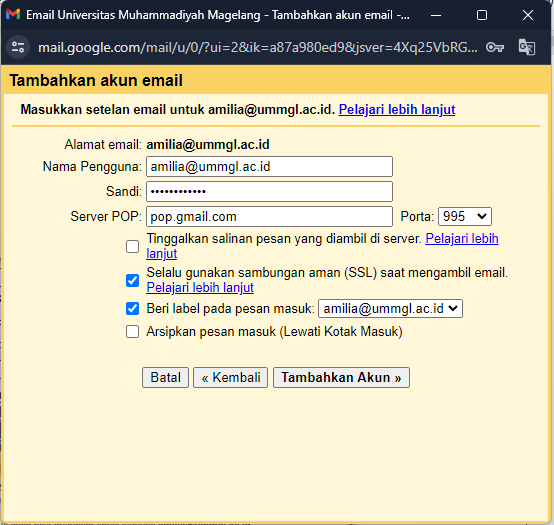
- Disarankan: Centang kotak “Beri label pada pesan masuk” untuk memberi label ke pesan yang masuk. Dan jika email tidak ingin muncul diinbox centang “Arsipkan pesan masuk”.
- Klik Tambahkan Akun.
- Jika sudah ditahap berikutnya pilih “Tidak” lalu klik selesai.
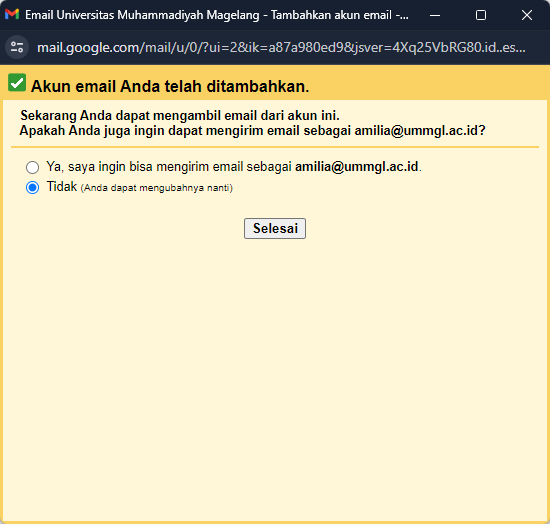
- Jika sudah berhasil akun email akan muncul di “Periksa email dari akun lain”. Dan email akan dipindahkan dari email lama ke email baru.
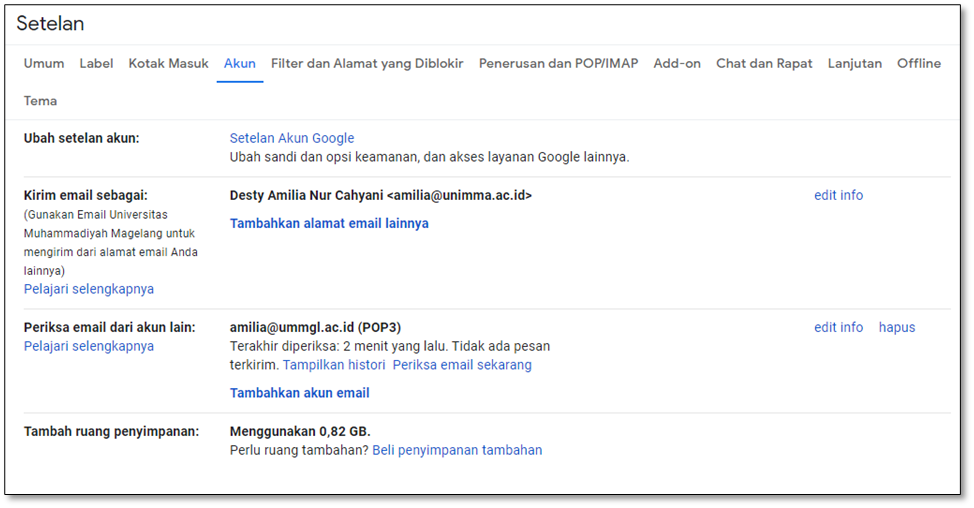
- Jika semua email sudah dipindahkan klik hapus untuk menghentikan transfer email.
-Selesai-